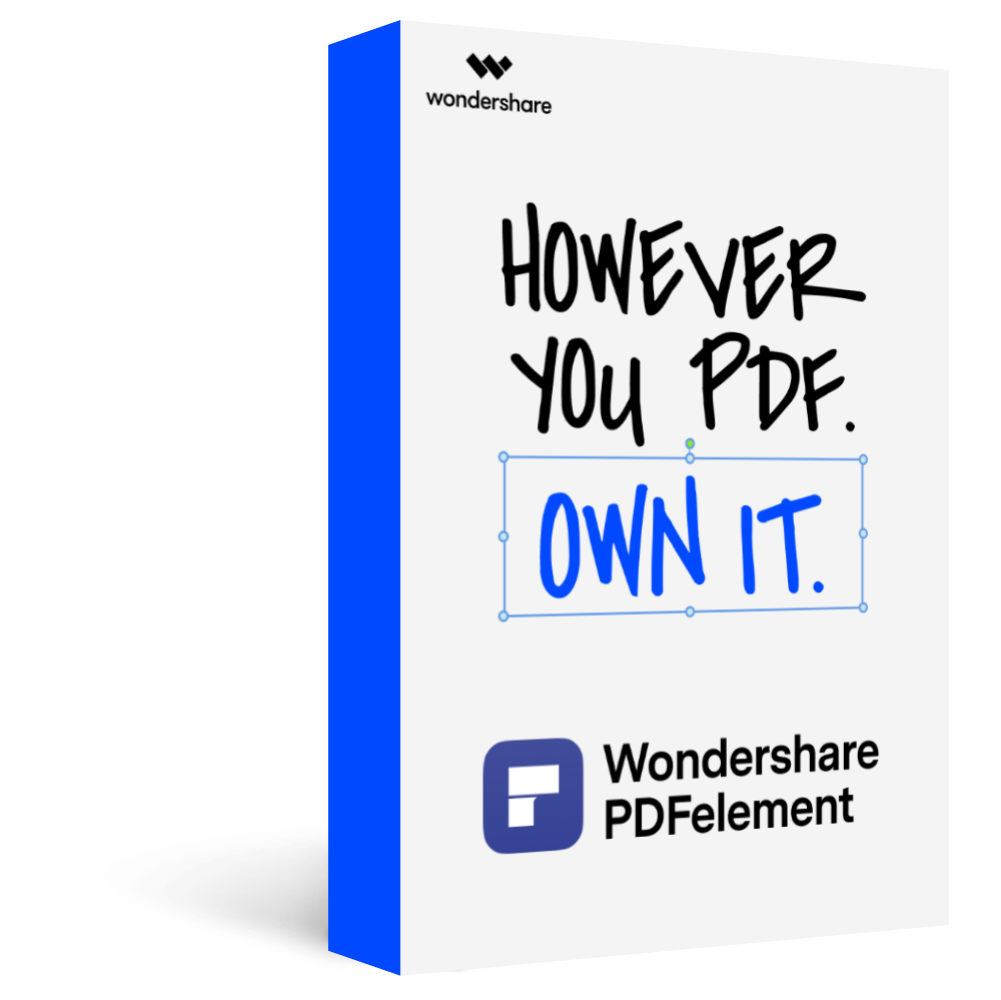En este artículo, te ofrecemos una guía detallada sobre cómo hacer un PDF editable en InDesign e InDesign Alternative.
InDesign creado por Adobe es una de las aplicaciones más populares que te permiten unir varios documentos cuando se recopilan grandes documentos para que puedes unir varios artículos de PDF y Word. También añadir imágenes como capturas de pantalla, ilustraciones y fotos. Cuando trabajas con esos recursos, puede que necesites editar PDF en InDesign. De todas formas, InDesign no te deja abrir y editar los documentos PDF simplemente, hay varios pasos a seguir. Puedes solo enlazar el documento PDF en InDesign, pero si has escaneado el documento PDF, puedes crear el documento editable en InDesign.
En este artículo
Parte 1. Cómo Editar PDF en InDesign en unos pocos y simples pasos
Paso 1Importar el documento a InDesign
Inicia el programa en tu portátil y pincha en la opción de “archivo y colocar”. Secciona el PDF que quieres editar y luego ve su tamaño en el documento y optimízalo de la misma manera que lo haría una página importada de otro archivo de InDesign. Esto te permite envolver y cambiar de tamaño el texto de la misma forma que lo harías con una imagen.
Paso 2Editar el texto PDF
Puedes mover el documento PDF que aparecerá en formato de imagen como quieras y editarlo de cualquier forma posible en el programa. Después de editarlo. Puedes guardarlo usando las opciones de exportar a Adobe InDesign.
Parte 2. Cómo Editar PDF con InDesign Alternative
PDFelement Pro es el mejor editor de PDF, anotador y conversor para Windows y para Mac. Te permite añadir texto, gráficos, firmas digitales, y más a tus documentos de PDF. Tiene una gran variedad de opciones que te permiten editar documentos PDF, sea cual sea la necesidad. El software puede realizar numerosas operaciones como crear, abrir, anotar, editas, organizar, compartir y proteger los documentos PDF con solo unos clics.
Existen varias alternativas InDesign presentes hoy pero PDFelement es sin duda una de las mejores y más avanzadas alternativas de InDesign para editar PDFs. PDFelement es la solución a todas tus necesidades con los documentos PDF. Esta simple y avanzada herramienta puede alcanzar el mismo nivel de funcionalidad que InDesign.
Para Win 7 o superior (64-bit, 32-bit)
Para macOS 10.14 o superior
Vamos a fijarnos en los pasos a seguir para editar un documento PDF InDesign Alternative.
Paso 1Abrir el documento PDF con InDesign Alternative
Inicia el programa ya instalado de InDesign Alternatives en tu portátil. Después abre el documento PDF bien usando la opción de arrastrar o soltar o ábrelo directamente haciendo clic en la opción “abrir archivo” y selecciona el documento PDF requerido.

Paso 2Editar PDF con InDesign Alternative
Una vez que el documento esté abierto, haz clic en el icono “Editar > Editar texto e imagen” para modificar tus documentos PDF incluyendo cambios de texto y añadir más información al PDF. También puedes edita
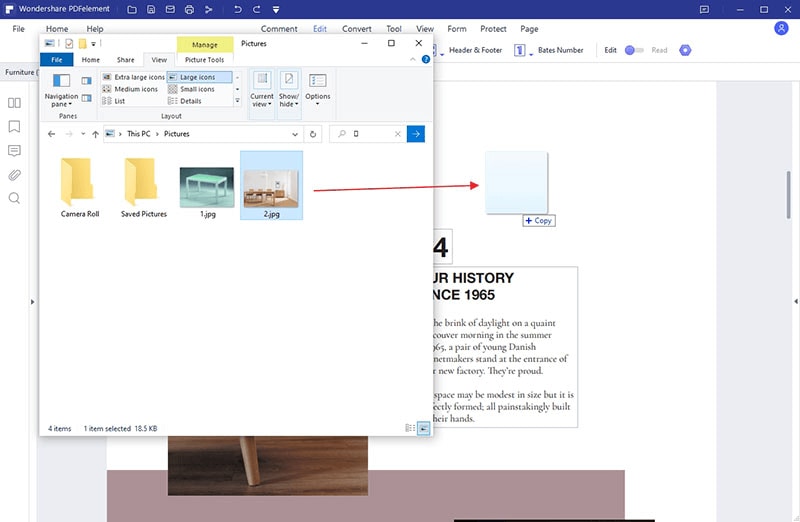
Paso 3Guardar PDF
Cuando hayas terminado con la edición y estés contento con tu trabajo, necesitas guardarlo. Para esto, métete en el documento y haz clic en “Guardar”. Ponle nombre a tu documento y pincha en “guardar”.